Kab lus wikihow no yuav qhia koj yuav ua li cas thiaj ua haujlwm Windows 8 ntawm Android ntsiav tshuaj. Thaum koj tsis tuaj yeem hloov pauv koj li Android operating system nrog Windows 8 lossis teeb tsa Windows 8 ncaj qha rau koj lub cuab yeej Android, muaj ib qho emulator app hu ua Limbo uas cia koj khiav ib qho ntawm Windows 8. Nco ntsoov tias feem ntau cov ntsiav tshuaj hauv Android tsis tsim kom khiav lub khoos phis tawj raws li kev ua haujlwm kom lub tshuab ua haujlwm. yuav qeeb qeeb thaum siv Windows 8.
Kauj ruam
Ntu 1 ntawm 4: Rub Tawm Limbo
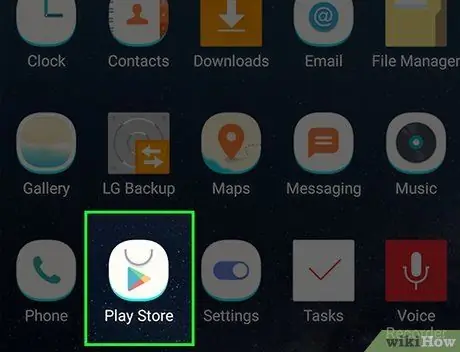
Kauj Ruam 1. Qhib

Google Play Store ntawm cov ntsiav tshuaj.
Daim ntawv thov no muaj lub pob "Ua Si" lub logo ntawm keeb kwm yav dhau dawb.
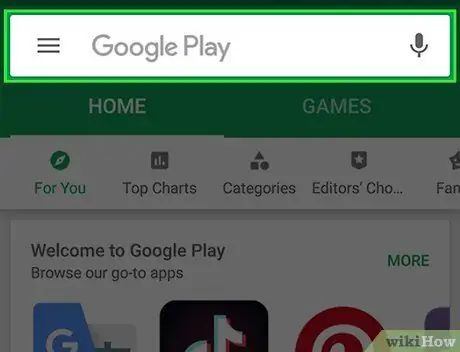
Kauj ruam 2. Coj mus rhaub rau ntawm kab tshawb nrhiav
Nws nyob saum qhov screen.
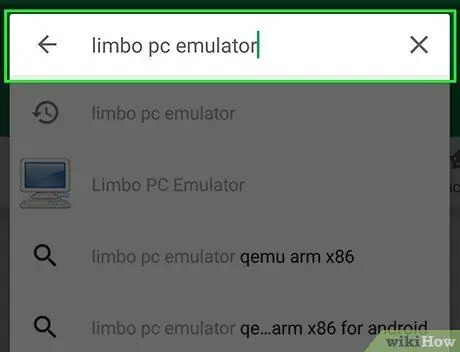
Kauj Ruam 3. Ntaus hauv limbo pc emulator
Yog li, Play Store yuav tshawb rau Limbo emulator thov.
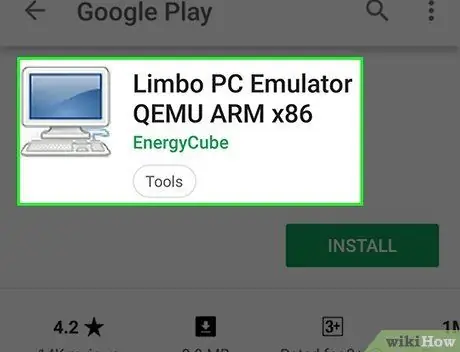
Kauj Ruam 4. Hom Limbo PC Emulator QEMU ARM x86
Nws nyob rau sab saum toj ntawm cov ntawv qhia zaub mov hauv qab hauv qab kab ntawv tshawb nrhiav. Koj yuav raug coj mus rau Limbo nplooj ntawv rub tawm.
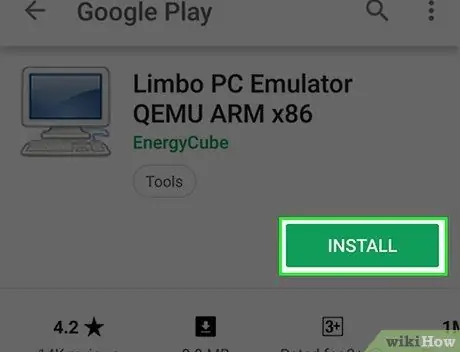
Kauj Ruam 5. Coj mus rhaub INSTALL
Nws yog lub pob ntsuab nyob ntawm sab xis ntawm lub vijtsam.
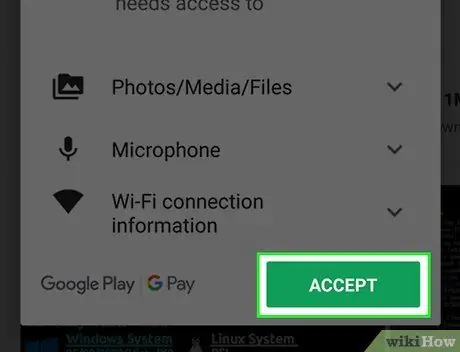
Kauj Ruam 6. Coj mus rhaub ACCEPT thaum hais kom ua
Yog tias koj muaj, Limbo yuav rub tawm rau lub ntsiav tshuaj.
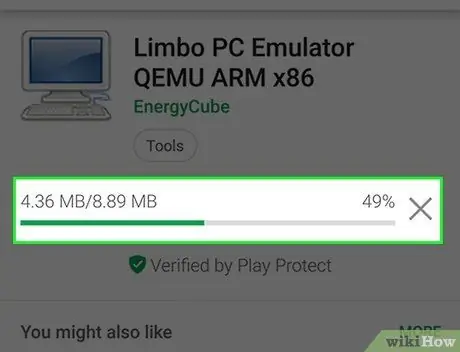
Kauj Ruam 7. Tos Limbo kom rub tawm tiav
Limbo yog lub app me me yog li koj tuaj yeem txuas ntxiv rub tawm Windows 8 thaum Limbo tab tom rub tawm.
Ntu 2 ntawm 4: Rub tawm Windows 8
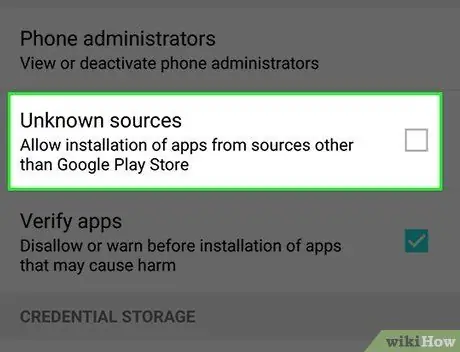
Kauj Ruam 1. Pab rub tawm los ntawm cov chaw tsis paub
Qhov no tso cai rau koj rub tawm thiab teeb tsa cov program los ntawm lub xaib tsis txhob hla Google Play Store:
-
qhib

Android7settingsapp Chaw (Chaw)
- Kais Kev ruaj ntseg los yog Xauv npo thiab kev nyab xeeb (xauv thiab tshuaj ntsuam kev nyab xeeb)
-
Coj mus rhaub khawm "Unknown sources" khawm

Android7switchoff Grey
- Kais OK yog thov.
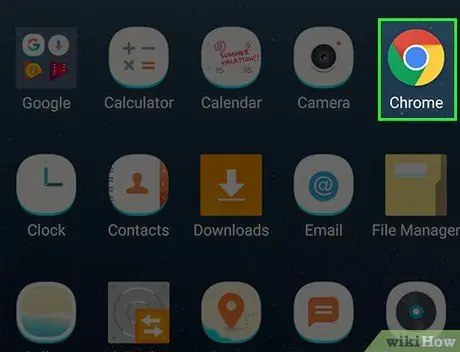
Kauj ruam 2. Qhib lub web browser
Coj mus rhaub lub web browser icon ntawm koj xaiv (piv txwv li,

Chrome).
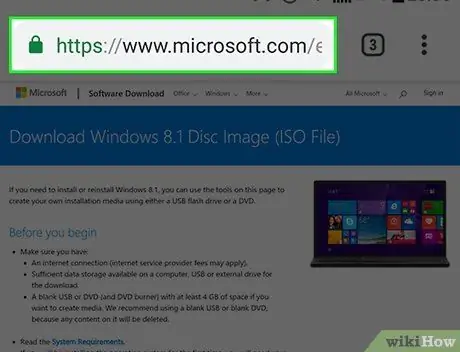
Kauj Ruam 3. Mus rau Windows 8 ISO site
Mus rau https://www.microsoft.com/en-us/software-download/windows8 hauv lub ntsiav tshuaj browser.
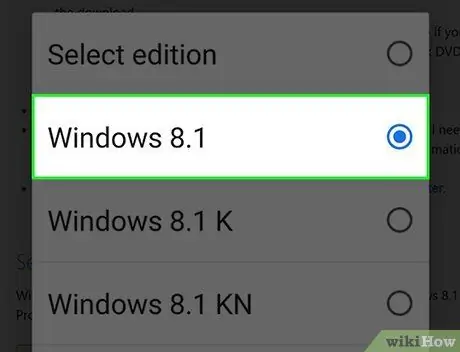
Kauj Ruam 4. Scroll cia thiab xaiv lub operating system
Coj mus rhaub rau lub thawv "Xaiv ib tsab" dropdown, coj mus rhaub Qhov rai 8.1 hauv cov ntawv qhia zaub mov nco-down, thiab coj mus rhaub khawm Paub meej (paub meej) xiav nyob hauv tsab ntawv.
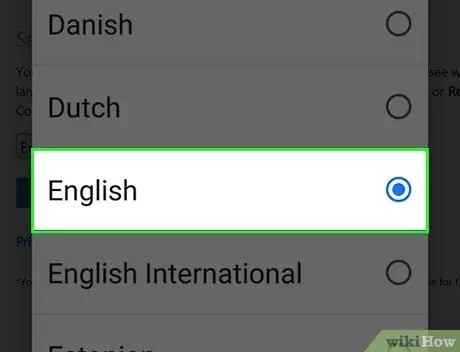
Kauj Ruam 5. Qhib thiab xaiv cov lus
Coj mus rhaub lub "Xaiv ib qho" lub npov nco-down, coj mus rhaub cov lus xaiv, thiab coj mus rhaub Paub meej (kev lees paub).
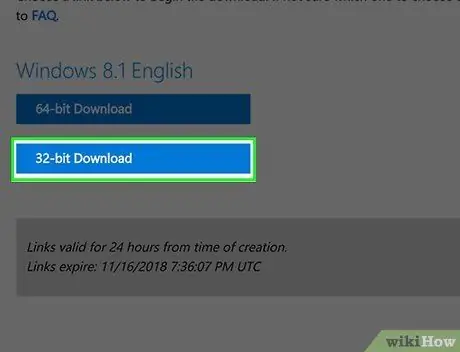
Kauj Ruam 6. Coj mus rhaub rau 32-ntsis rub tawm
Nws yog lub pob xiav nyob hauv qab ntawm nplooj ntawv. Thaum ua tiav, Windows 8 cov ntaub ntawv yuav pib rub mus rau lub ntsiav tshuaj daim npav SD.
Kev rub tawm yuav siv sijhawm li 1 teev kom tiav; tsuas yog xyuas kom lub ntsiav tshuaj txuas nrog internet thiab lub charger
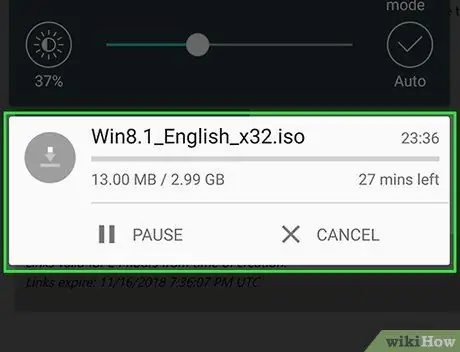
Kauj Ruam 7. Tos kom rub tawm kom tiav
Thaum ua tiav lawm, koj tuaj yeem txuas ntxiv nrog Windows 8 cov ntaub ntawv rau Limbo nplaub tshev.
Ntu 3 ntawm 4: Ntxiv Windows 8 rau Limbo
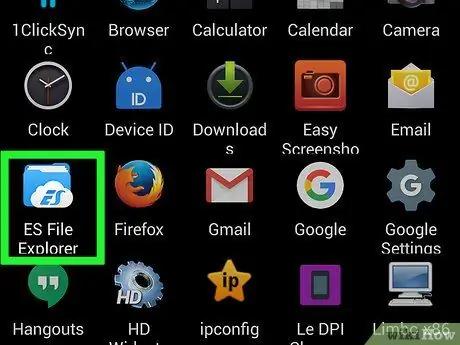
Kauj Ruam 1. Qhib daim ntawv thov tshawb xyuas cov ntaub ntawv
Nyob ntawm lub chaw tsim tshuaj ntsiav, lub npe ntawm daim ntawv thov no yuav txawv.
Yog tias koj tsis muaj cov ntaub ntawv tshawb nrhiav app, rub tawm los ntawm Google Play Store. Ib qho ntawm cov ntawv thov tshawb fawb nrov tshaj plaws yog ES File Manager
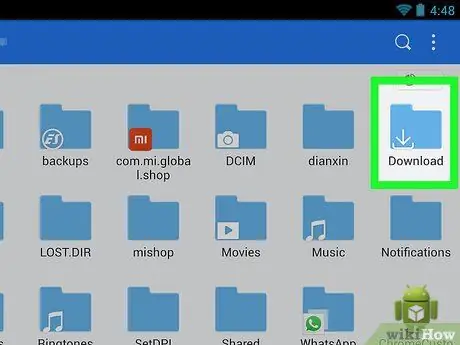
Kauj ruam 2. Mus rau Windows 8 cov ntaub ntawv
Coj mus rhaub qhov chaw nyob qhov twg rub tawm Windows 8 cov ntaub ntawv raug cawm. Feem ntau, daim nplaub tshev no muaj npe Rub tawm (rub tawm) hauv daim nplaub tshev "Internal Storage" (sab hauv cia) lossis "SD Card" (SD card).
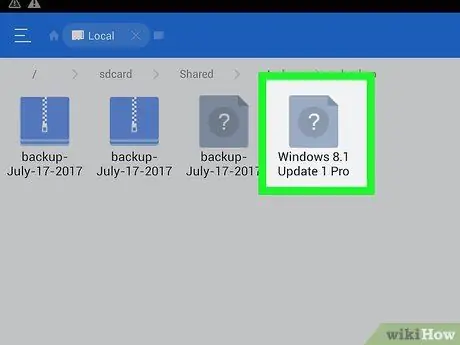
Kauj Ruam 3. Kais thiab tuav Windows 8 cov ntaub ntawv
Yog tias muaj, cov ntawv qhia zaub mov lossis kev xaiv yuav tshwm sim.
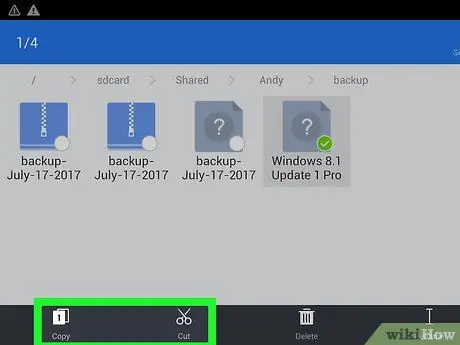
Kauj Ruam 4. Coj mus rhaub Luam los yog Tsiv.
Koj yuav pom ib qho ntawm cov kev xaiv hauv cov ntawv qhia zaub mov pop-up, lossis hauv qab lossis saum toj ntawm qhov screen.
Qee zaum koj yuav tsum coj mus rhaub khawm ⋮ hauv ib ces kaum ntawm cov ntsiav tshuaj thiab xaiv Luam los yog Tsiv.
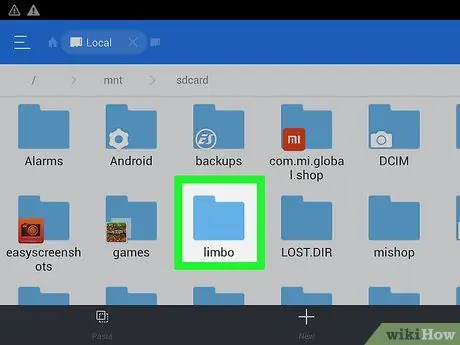
Kauj Ruam 5. Nrhiav cov limbo nplaub tshev
Rov qab mus rau nplooj ntawv tseem ceeb ntawm daim ntawv thov tshawb xyuas cov ntaub ntawv, xaiv Cia Sab Hauv ntsiav tshuaj, thiab coj mus rhaub cov ntawv tais ceev tseg limbo ib.
- Yog koj tsis pom limbo ib hauv kev cia sab hauv, sim tshawb hauv Daim npav SD. Tej zaum koj yuav tsum rov pib kho koj lub ntsiav tshuaj kom limbo nplaub tshev tshwm.
- Yog koj xaiv qhov kev xaiv Tsiv (txav mus), koj yuav raug nug kom xaiv cov ntawv tais ceev tseg.
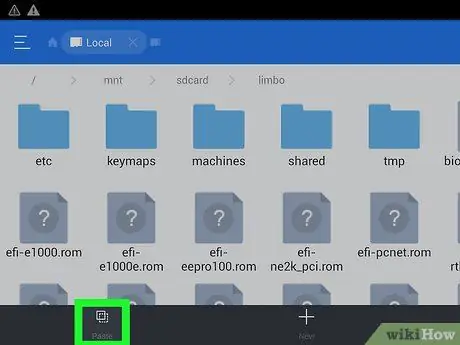
Kauj Ruam 6. Coj mus rhaub los yog Tsiv.
Ib zaug ntxiv, koj yuav pom qhov kev xaiv no nyob hauv cov ntawv qhia zaub mov lossis sab saum toj/hauv qab ntawm lub vijtsam, lossis coj mus rhaub khawm ⋮ qhib qhov kev xaiv no. Thaum ua tiav, Windows 8 ISO cov ntaub ntawv yuav tau theej rau hauv daim nplaub tshev limbo ib. Thaum cov ntawv theej tiav, koj yuav tuaj yeem ua haujlwm Windows 8.
Ntu 4 ntawm 4: Khiav Windows 8
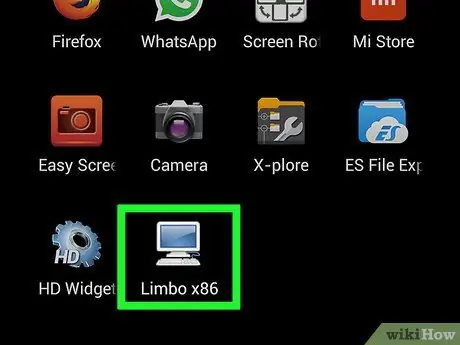
Kauj Ruam 1. Qhib Limbo
Coj mus rhaub lub khoos phis tawj zoo li lub cim qhib Limbo.
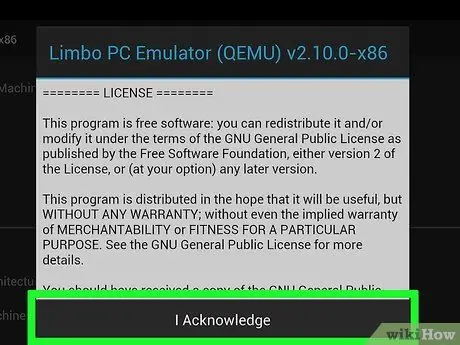
Kauj ruam 2. Coj mus rhais kuv lees paub
Nws nyob hauv qab ntawm qhov screen.
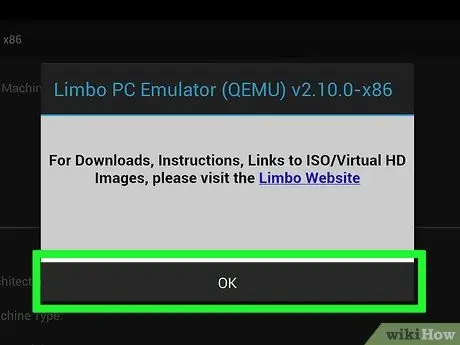
Kauj ruam 3. Coj mus rhaub OK
Koj yuav raug coj mus rau nplooj ntawv Limbo tseem ceeb.
Lub qhov rai pop-up yuav tshwm thiab koj yuav tsum nias lub pob OK muaj; lub qhov rai no feem ntau muaj cov ntawv sau keeb kwm yav dhau los yog li koj tsis tas yuav nyeem nws.
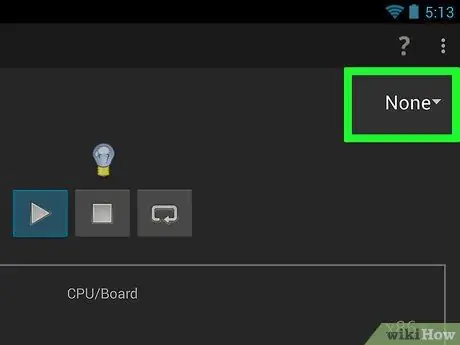
Kauj Ruam 4. Coj mus rhaub rau ntawm lub thawv "Load Machine"

Nws nyob rau sab saum toj sab xis ntawm qhov screen. Cov ntawv qhia zaub mov nco tseg yuav tshwm.
Feem ntau lub npov no muaj cov lus Tsis muaj (tsis muaj ib qho).
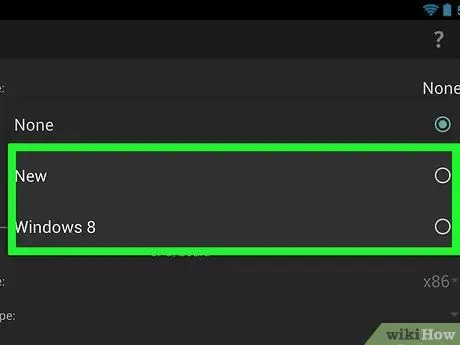
Kauj Ruam 5. Kos rau lub npov Tshiab
Koj yuav pom nws hauv cov ntawv qhia zaub mov nco. Yog tias yog, lub qhov rai yuav qhib.
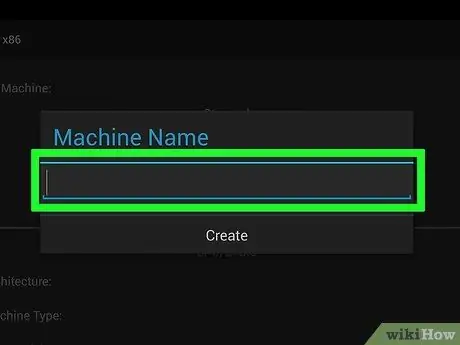
Kauj Ruam 6. Sau lub npe
Ntaus lub npe (piv txwv li, windows 8) rau koj lub operating system.
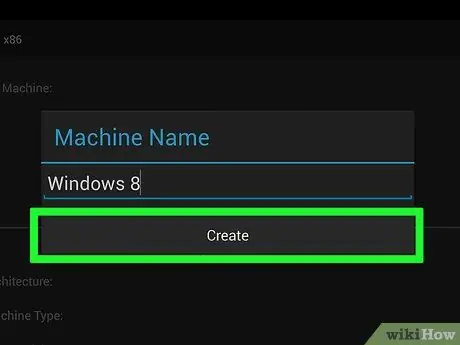
Kauj Ruam 7. Coj mus rhaub Tsim
Muab nws tso rau hauv qab ntawm lub qhov rais. Cov kauj ruam no yuav xaiv Windows 8 ua lub operating system.
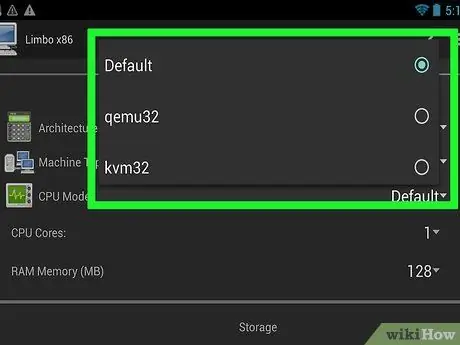
Kauj Ruam 8. Hloov CPU qauv xaiv
Coj mus rhaub "CPU Model" nco lub cim, tom qab ntawd coj mus rhaub qeb 32 nyob rau hauv cov ntawv qhia zaub mov nco.
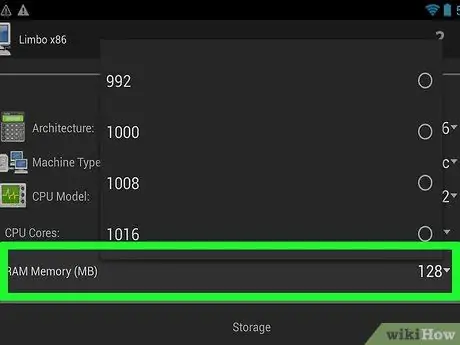
Kauj Ruam 9. Xaiv qhov kev xaiv RAM
Coj mus rhaub lub "RAM Nco (MB)" nco lub cim, tom qab ntawd coj mus rhaub tsawg 512.
Yog tias lub ntsiav tshuaj muaj RAM nrog lub peev xwm txog li gigabytes, sim xaiv qhov kev xaiv 1024.
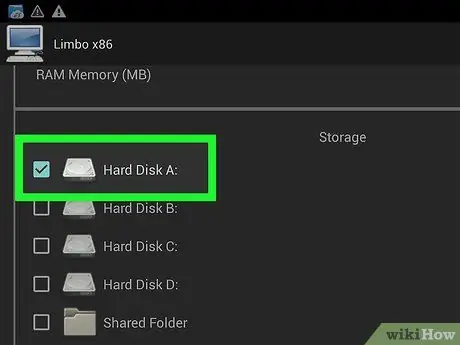
Kauj Ruam 10. Kos rau lub thawv "Hard Disk A"
Nws nyob hauv ntu "Cia" ntawm nplooj ntawv, txawm hais tias koj yuav tsum tau nqes me ntsis kom pom nws.
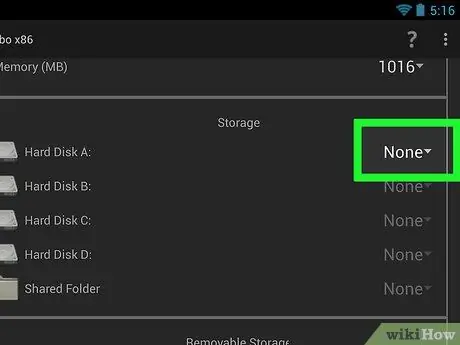
Kauj Ruam 11. Coj mus rhaub rau ntawm "Hard Disk A" nco cov cim xaiv
Nws yog sab xis ntawm "Hard Disk A" nqe lus. Cov ntawv qhia zaub mov nco tseg yuav tshwm.
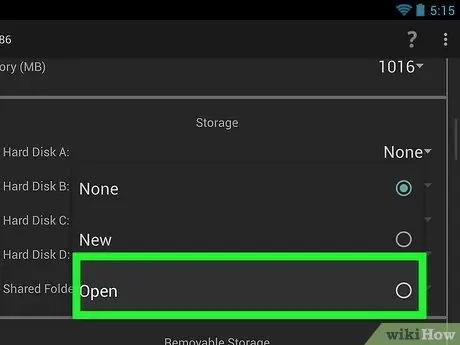
Kauj ruam 12. Coj mus rhaub Qhib
Qhov kev xaiv no nyob hauv cov ntawv qhia zaub mov. Yog tias koj muaj, cov npe ntawm cov ntsiav tshuaj sab hauv cov ntawv khaws cia yuav qhib.
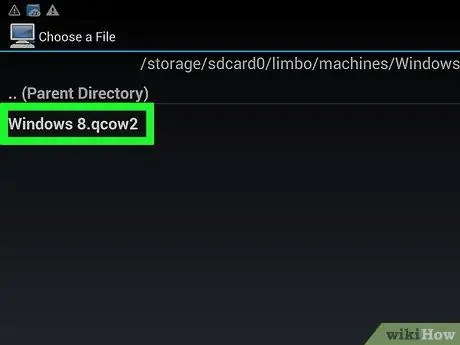
Kauj Ruam 13. Xaiv Windows 8 cov ntaub ntawv
Scroll cia thiab coj mus rhaub limbo ib, tom qab ntawd nrhiav Windows 8 cov ntawv thiab coj mus rhaub rau xaiv nws. Tej zaum koj yuav tsum tau coj mus rhaub lub checkbox ✓ lossis cov nyees khawm (piv txwv li, Qhib los yog OK) kom paub meej.
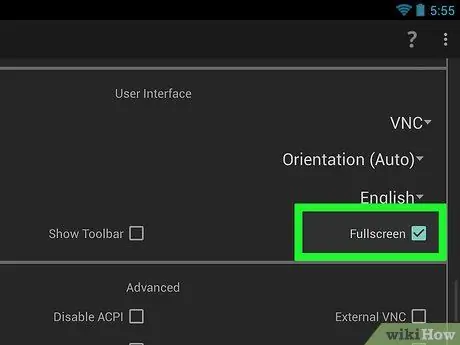
Kauj Ruam 14. Scroll cia thiab khij lub npov "Fullscreen"
Nws nyob hauv ntu "User interface" ntawm nplooj ntawv. Thaum qhov kev xaiv kawg tau xaiv, koj muaj kev ywj pheej los khiav Windows 8.
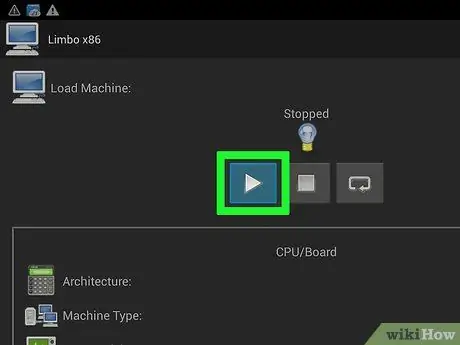
Kauj Ruam 15. Scroll up thiab coj mus rhaub rau ntawm "Ua Si" khawm
Nws yog daim duab peb sab nyob rau sab saud ntawm Limbo nplooj ntawv. Yog tias koj muaj, Windows 8 yuav pib ua haujlwm ntawm lub ntsiav tshuaj.
Nco ntsoov tias koj lub ntsiav tshuaj yuav ua haujlwm qeeb heev thaum siv Windows 8
Lub tswv yim
- Koj tuaj yeem teeb tsa ntau lub tshuab ua haujlwm, suav nrog Windows XP thiab Windows 10, ntawm Android siv Limbo.
- Cov ntsiav tshuaj yuav siv ob peb feeb los pib siv Windows.







